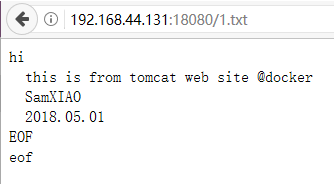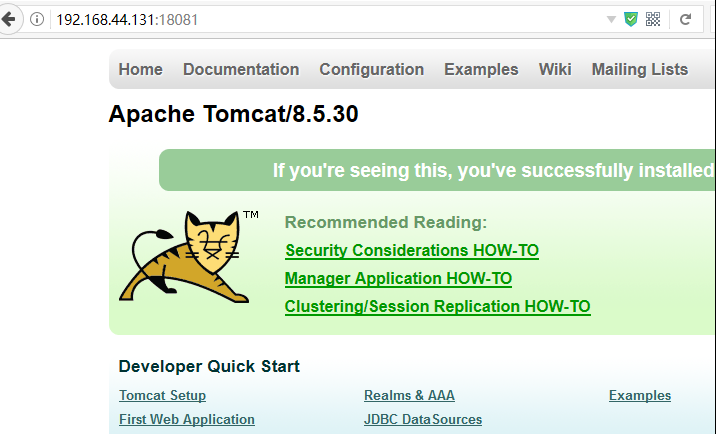前言
Docker出生时就知道,开始感觉和虚拟机技术差不多,也参加过一、二次线下的研讨会,一直想在WINDOWS中使用,安装过1,2次都没有成功。
最近2周才在WINDOWS2016中看了一下,也费尽九牛二虎之力才整成功地从阿里云上PULL了nanoserver.
最近2天遇到Ubuntu18.04发布,成功在docker中运行了tomcat 。
Docker 在Windows 2016中
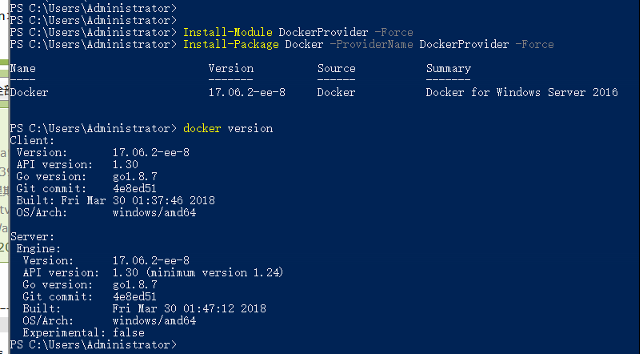
PS C:\Users\Administrator> docker pull microsoft/nanoserver
Using default tag: latest
latest: Pulling from microsoft/nanoserver
bce2fbc256ea: Pulling fs layer
83eec61707e8: Downloading
latest: Pulling from microsoft/nanoserver
bce2fbc256ea: Pull complete
83eec61707e8: Pull complete
Digest: sha256:59558bd57c0d14a4df5b827a676fb061abacefebfa2089038f018cf9eea17ecb
Status: Downloaded newer image for microsoft/nanoserver:latest
PS C:\Users\Administrator> docker image ls
REPOSITORY TAG IMAGE ID CREATED SIZE
microsoft/nanoserver latest 353592ac9faa 2 weeks ago 1.11GB
C:\>docker ps
CONTAINER ID IMAGE COMMAND CREATED STATUS PORTS NAMES
56aba97e04d7 microsoft/nanoserver "c:\\windows\\system..." 12 minutes ago Up 12 minutes quirky_archimedes
eb660699e41a microsoft/nanoserver "c:\\windows\\system..." 29 minutes ago Up 29 minutes nervous_lamarr 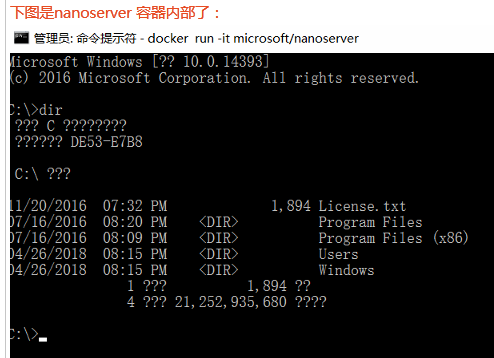
Docker 在Ubuntu 18.04中
配置阿里云docker镜像加速器
使用阿里云加速,下载速度快,有1MB多:
https://dev.aliyun.com/search.html
使用加速器将会提升您在国内获取Docker官方镜像的速度!
您的专属加速器地址 https://?????.mirror.aliyuncs.com
如何配置镜像加速器
- 针对Docker客户端版本大于1.10.0的用户
您可以通过修改daemon配置文件/etc/docker/daemon.json来使用加速器:
sudo mkdir -p /etc/docker
sudo tee /etc/docker/daemon.json <<-'EOF'
{
"registry-mirrors": ["https://????????.mirror.aliyuncs.com"]
}
EOF
sudo systemctl daemon-reload
sudo systemctl restart docker
PULL了17个镜像image,速度非常快
➜ apache@docker sudo docker images
REPOSITORY TAG IMAGE ID CREATED SIZE
mysql 5.6 e09f6de95634 22 hours ago 256MB
ubuntu 16.04 0b1edfbffd27 3 days ago 113MB
ubuntu 14.04 8cef1fa16c77 3 days ago 223MB
ubuntu latest 452a96d81c30 3 days ago 79.6MB
ubuntu 17.10 e4422b8da209 3 days ago 99.2MB
1and1internet/ubuntu-16-nginx-php-5.6-wordpress-4 latest aa2b295eb6cc 4 days ago 513MB
php latest 81fb5e582f8e 4 days ago 357MB
mysql latest 8d65ec712c69 10 days ago 445MB
tomcat latest 33e02377a00f 2 weeks ago 554MB
redmine latest 887149aec1cd 2 weeks ago 663MB
hello-world latest e38bc07ac18e 2 weeks ago 1.85kB
groovy latest 736b1ab40dcb 4 weeks ago 569MB
nouchka/sqlite3 latest dd652cec76b3 4 weeks ago 125MB
httpd latest 805130e51ae9 5 weeks ago 178MB
flink latest c8014c2a597d 5 weeks ago 789MB
antage/apache2-php5 latest 9f6bb6d24bd3 3 months ago 648MB
ubuntu 12.04 5b117edd0b76 12 months ago 104MB
➜ apache@docker
运行了12个容器container
ubuntu:lastest 一个镜像运行了6个容器, tomcat创建了2个容器
➜ test sudo docker ps
CONTAINER ID IMAGE COMMAND CREATED STATUS PORTS NAMES
aa7cc0c99e4e tomcat "catalina.sh run" 56 seconds ago Up 51 seconds 0.0.0.0:18081->8080/tcp tomcat2
e42d78f792da tomcat "catalina.sh run" About an hour ago Up About an hour 0.0.0.0:18080->8080/tcp tomcat
9f6c4e6adf80 mysql:5.6 "docker-entrypoint.s…" About an hour ago Up About an hour 0.0.0.0:13306->3306/tcp mysql2
3a83cdf9783f mysql:5.6 "docker-entrypoint.s…" About an hour ago Up About an hour 0.0.0.0:3306->3306/tcp mymysql
cbcafe1c543e ubuntu:12.04 "bin/sh -c 'while tr…" 2 hours ago Up 2 hours u12
617fc0385c38 ubuntu:14.04 "bin/sh -c 'while tr…" 2 hours ago Up 2 hours focused_wiles
93d03ad052c8 ubuntu "bin/bash -c ' while…" 3 hours ago Up 3 hours u3
ff85ac36d387 ubuntu "bin/bash -c ' while…" 3 hours ago Up 3 hours u2
e93e21a0926d ubuntu "bin/bash -c ' while…" 3 hours ago Up 3 hours u1
fad177c1aadf ubuntu "/bin/bash -c 'while…" 3 hours ago Up 3 hours sad_engelbart
edc0a745ba40 ubuntu "/bin/bash" 4 hours ago Up 4 hours vigorous_snyder
7d6d1f9886e3 ubuntu "/bin/bash" 4 hours ago Up 4 hours modest_babbage
TOMCAT体验
运行一个tomcat容器
➜ test sudo docker run --name tomcat2 -p 18081:8080 -v $PWD/test:/usr/tomcat/webapps/test -d tomcat
[sudo] password for samxiao:
aa7cc0c99e4eb215fadb4bd52fbbb4b7faee87b757aaf87e8d8ad1f89a1b6316
主机生成一个文件1.txt
➜ test cat > 1.txt <<-"eo"
hi
this is from tomcat web site @docker
SamXIAO
2018.05.01
EOF
eof
eo
拷贝主机文件 1.txt 到tomcat容器中的WEB服务器中
➜ test sudo docker exec tomcat ls -a /usr/local/tomcat/webapps/ROOT
.
..
RELEASE-NOTES.txt
WEB-INF
➜ test sudo docker cp 1.txt tomcat:/usr/local/tomcat/webapps/ROOT
➜ test sudo docker exec tomcat ls -a /usr/local/tomcat/webapps/ROOT
.
..
1.txt
RELEASE-NOTES.txt
WEB-INF
asf-logo-wide.svg
bg-button.png
bg-middle.png
bg-nav-item.png
bg-nav.png
bg-upper.png
favicon.ico
index.jsp
tomcat-power.gif
tomcat.css
tomcat.gif
tomcat.png
tomcat.svg
浏览器看结果